4.4. Nützliche Kalkulationsansichten
| Versionsgeschichte | ||
|---|---|---|
| Version 3.34.002 | 20.5.2016 | |
| erweitert (DB3496) | ||
| 14.1.2015 | MZ | |
| neu | ||
Die Vorgangsansichten bieten einige Möglichkeiten Kalkulationseinstellungen, -ergebnisse und kritische Werte anzeigen zu lassen bzw. mit deren Hilfe Sie Änderungen auch direkt vornehmen können.
 angewählt werden. Wenn Sie nur
auf eine Gliederung einstellen, wird auch die entsprechende
Detailansicht für die gewählte Gliederung gezeigt. Veränderungen sind auf Gliederungsebenen jedoch nur eingeschränkt
möglich!
angewählt werden. Wenn Sie nur
auf eine Gliederung einstellen, wird auch die entsprechende
Detailansicht für die gewählte Gliederung gezeigt. Veränderungen sind auf Gliederungsebenen jedoch nur eingeschränkt
möglich!
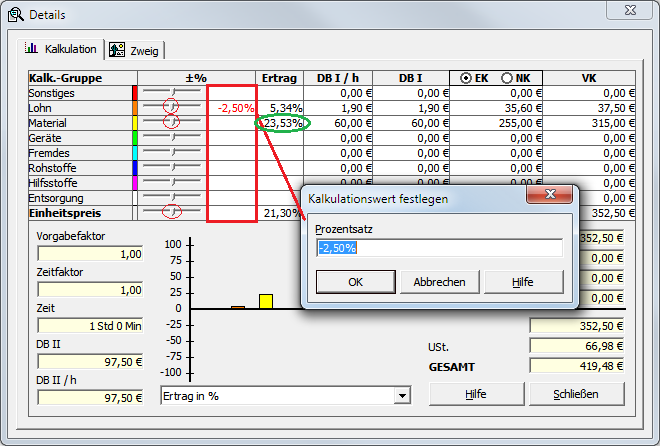
Für die grafische Darstellung können Sie in der unteren Auswahlbox zwischen "Ertrag in %", "Anteile EK/NK" und "Anteile VK" wechseln. Weiter können Sie hier alle Faktoren, die Einfluss auf die Verkaufspreise haben, beeinflussen. Durch Verschieben der Regler einzelner Kalkulationsgruppen oder durch Anklicken der jeweiligen Spalte
±% (bzw. über die Spalte Zuschlag des
Dialogs Abschnitt 6.3.1, „Zuschläge und Faktoren“) legen Sie z.B. prozentuale Zu-/Abschläge fest
und optimieren so Ihren Ertrag. Der
Ertrag kann durch Anklicken der Spalte auch direkt
vorgegeben werden.
Da der in MOS'aik verwendete EK-Preis bereits den Kalkulationsfaktor EK beinhaltet (hier: 1,02 ≙ 2%) entspricht der Ertrag im allgemeinen Fall nicht dem vorgegebenen Kalkulationsfaktor VK (hier: 1,26 ≙ 26%). Beide Werte berechnen sich wie folgt:
Ertrag = VK / EK - 1
= 315,00€ / 255,00€ - 1
≈ 0,2353
≙ 23,53%
Faktor VK = VK / (EK / Faktor EK)
= 315,00€ / (255,00€ / 1,02 )
= 1,26-
Über den Link Detailansichten » Kalkulationsdetails blenden Sie eine zusätzliche Spalte mit zahlreichen Kalkulationsergebnissen sowie allen Deckungsbeiträgen am rechten Rand ein. Markieren Sie anschließend eine Gliederungsstufe des Leistungsverzeichnisses, um die Kalkulationswerte für die gewählte Gliederung anzuzeigen. Hier können auch Änderungen von Werten in den weißen Feldern der Übersicht und in den Endsummenfeldern vorgenommen werden.
-
Durch Auswahl geeigneter Spalten in der Vorgangsansicht können ebenfalls zahlreiche zusätzliche Informationen angezeigt werden. Eine Übersicht sämtlicher Spalten der Vorgangsansichten mit einer Anleitung zum Ein- bzw. Ausblenden finden Sie in Abschnitt 6.6, „Spaltenüberschriften der Vorgangsansichten“. Auf diese Weise haben Sie die wichtigsten Informationen immer im Blick.
Weitere Funktionen ≫ Verrechnungssätze aktualisieren
... zur Verfügung:
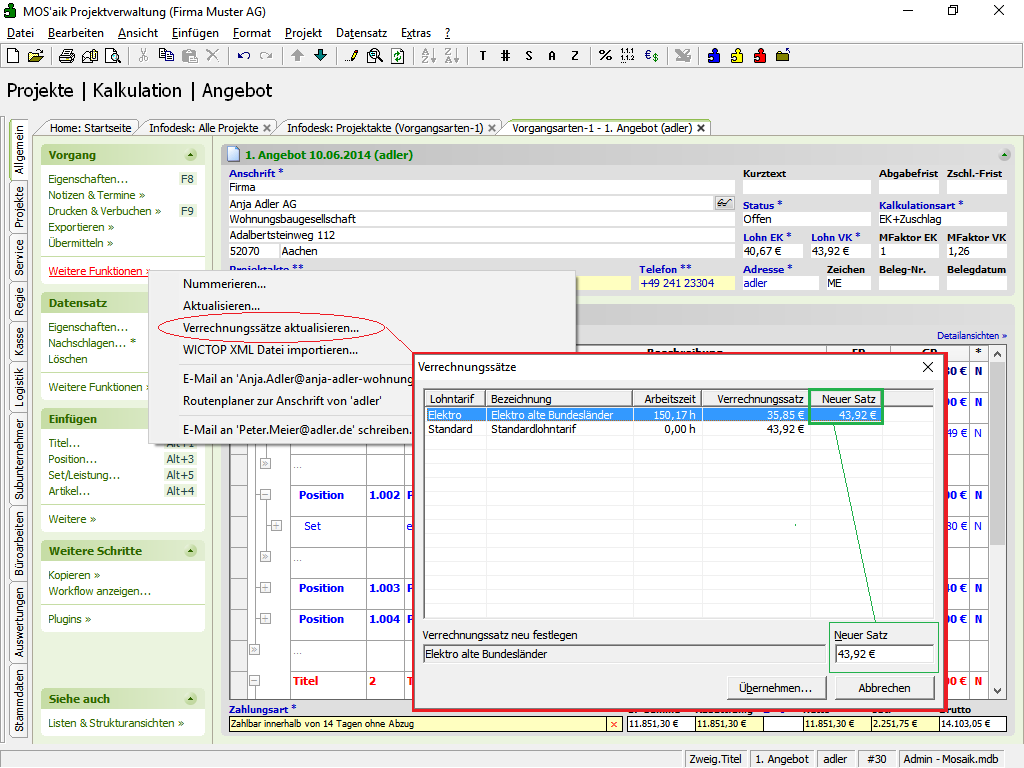
Das Plugin unterstützt die Anzeige und das Aktualisieren sämtlicher im Vorgang verwendeter Arbeitszeiten und Stundenverrechnungssätze:
-
Sämtliche Arbeitszeiten werden pro Lohntarif (in Stunden) angezeigt.
-
Für die Verwendung der Funktion muss das Plugin
Plugins.IBranchService.UpdateWageChargesim Menüdialog aktiviert sein.